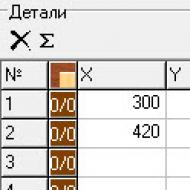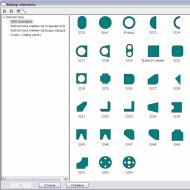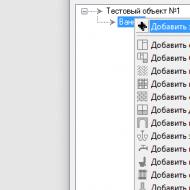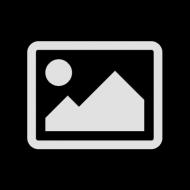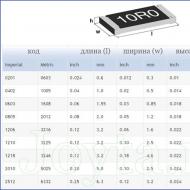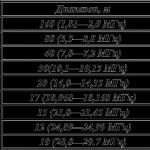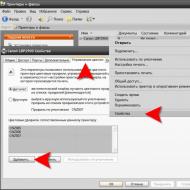
Գույնի պրոֆիլ և տարածություններ. հիմնական հասկացություններ. Գունավոր պրոֆիլներ և դրանց օգտագործումը
Հավանաբար յուրաքանչյուր պրոֆեսիոնալ լուսանկարիչ և նրանք, ովքեր փող են աշխատում հարսանիքներում նկարվելով, նկարները վաճառելով բաժնետոմսերին և այլն, մտածել են «տեսախցիկ-համակարգիչ-տպիչ» կապի մասին։ Կարծում եմ, որ ոչ բոլորը գիտեն, և միացրեք ստեղծված պրոֆիլը մոնիտորին. Ի թիվս այլ բաների, ճիշտ գունային վերարտադրության համար պրոֆիլն անհրաժեշտ է ինչպես տպիչի, այնպես էլ գրաֆիկական ծրագրերի համար: Օրինակ՝ Adobe Photoshop-ի ամենահայտնի ֆոտոխմբագիրը:
Գույնի վերարտադրություն կամ գույների ճիշտ ցուցադրում մոնիտորի վրա և տպիչի վրա տպելիս, միշտ եղել է գայթակղություն թվային լուսանկարչության և տպագրության համար դասավորություն պատրաստելու միջև: Դրա պատճառը պատկերի նախնական տպման ցիկլում յուրաքանչյուր սարքի գունային հաղորդման անհատական կարգավորումներն են:
Կադրերից մեկի նկարահանման պահին ձեր տեսախցիկի թվային մատրիցը գրանցում է յուրաքանչյուր լուսազգայուն տարրի (կետի) գույնը և դրա փայլի ինտենսիվությունը՝ ձևավորելով պատկեր, և դրա արդյունքը գրանցվում է մի ֆայլում, որը մենք կարող ենք. դիտեք համակարգչի մոնիտորի և նվագարկման այլ սարքերի վրա:
Ստացված պատկերի կետերի գույնը նկարագրվում է կոդերով, որոնք գտնվում են որոշակի գունային տարածության մեջ: Գունային տարածությունը (գունային մոդելը) կոորդինատային համակարգ է, որտեղ թվերի յուրաքանչյուր համակցություն համապատասխանում է որոշակի երանգի:
Գունավոր մոդելները հետևյալն են.
RGB CMYK XYZ HSV (HSB) HSL RYB LAB PMS (Panton) LMS Munsell NCS RAL ProPhoto YUV YCbCr YPbPr YDbDr YIQ
Գունային մոդելները կամ գունային կառավարման համակարգերը տարբերվում են միմյանցից գունային գամմայով: Մոսկվայի պետական տպագրության համալսարանի շրջանավարտները, հավանաբար, անմիջապես կհիշեն պարոն Անդրեևին և նրա դասախոսությունները նախնական տպագրության մասին :)։
Պրոֆեսիոնալ լուսանկարչության համար օգտագործվող տեսախցիկների մեծամասնությունը լուսանկարչին տալիս է գունային տարածքի ընտրություն, որտեղ կարող է պահպանել լուսանկարները: Արժե հաշվի առնել, որ RAW ձևաչափով նկարահանելիս գունային տարածությունը ընտրված չէ, քանի որ այս ձևաչափը կարող է ցանկացած գունային մոդելի պատկերի ֆայլ ստեղծել:
Երբ դուք բացում եք թվային պատկերի ֆայլերը բոլոր տեսակի ծրագրերում կամ տպում դրանք, գունավոր պրոֆիլներն անընդհատ փոխակերպում են այս պատկերները մի գունային տարածությունից մյուսը՝ գույները ճիշտ ցուցադրելու համար:
Եթե տնային տպիչի վրա տպելու ժամանակ խնդիրներ կան (գունային սխալ վերարտադրությունը մոնիտորի համեմատ), ապա մի փորձեք մոնիտորի համար տպիչը կարգավորել: Սկսեք հղումների պրոֆիլավորումը
դուք պետք է սկսեք մոնիտորից և միայն դրանից հետո մտածեք տպիչի տեղադրման մասին:
Ինչպես հասնել ճիշտ գունային վերարտադրության.
- Նախ բեռնեք մոնիտորի ճիշտ պրոֆիլը, որը իդեալականորեն ստեղծվել է ձեռքով` օգտագործելով չափաբերիչ:
- Համոզվեք, որ մոնիտորը տրամաչափված է: Այնուհետև գտեք կամ ձեռքով ստեղծեք տպիչի ճիշտ պրոֆիլը, որը նախատեսված է հատուկ սպառվող նյութերի համար, որոնք օգտագործվում են տպագրության ժամանակ (թղթի տեսակ, թանաք):
P.S. Թանաքի կամ թղթի տեսակը փոխելիս պետք է օգտագործել նոր պրոֆիլ!!!
Ամենատարածված գունային տարածությունները sRGBԵվ Adobe RGB. Առավել հաճախ օգտագործվում է թվային տեսախցիկների մեջ sRGB, այն նաև օգտագործվում է պատկերների փոխակերպման և համացանցում հետագա հրապարակման համար, քանի որ բրաուզերների մեծ մասը ճիշտ է աշխատում դրա հետ։
Ճիշտ է, այս գունային տարածությունն ունի sRGB-ի մի փոքր թերություն՝ կողմնակալություն դեպի կարմիր գոտի, որը լուսանկարում կարմրավուն երանգ է առաջացնում՝ սպիտակ հավասարակշռության պարամետրի նկատմամբ բարձր զգայունության պատճառով: Իր հերթին, Adobe RGB տարածությունն ունի կարմիրի և կանաչի մոտավորապես նույն հավասարակշռությունը, ինչը նվազեցնում է զգայունությունը սպիտակ հավասարակշռության սխալների նկատմամբ: Նշենք, որ Adobe RGB-ն լավ է աշխատում, օրինակ՝ աշնանային լանդշաֆտների լուսանկարներում, երբ տաք գույների հետ մեկտեղ անհրաժեշտ է ցուցադրել կանաչի բազմաթիվ երանգներ։
WideGamutRGB և ProPhotoRGB գունային տարածություններն անհրաժեշտ են հատուկ դեպքերում՝ ճշգրիտ գունային ուղղումներ կատարելով և առավելագույն երանգների պահպանմամբ: Օրինակ՝ պրոֆեսիոնալ լուսանկարիչներ, քանի որ նման գունավոր պրոֆիլներ ապահովող մոնիտորը կամ տպիչը հազվադեպ է:
Տեսախցիկը ստեղծում է պատկերային ֆայլեր, որոնք պարունակում են տեղեկատվություն որոշակի թվային տարածքում պիքսելների կոորդինատների մասին, իսկ համակարգիչը, որոշելով կոորդինատային համակարգը՝ գունային տարածությունը, կարդում է.
այս թվային արժեքները և վերարտադրում է պատկերը:
Ընդհանուր խնդիրներ անփորձ լուսանկարիչների համար
- Խցիկի և մոնիտորի միջև նույնականության բացակայություն. տեսախցիկի էկրանի պատկերը գունավոր և հագեցած տեսք ունի, մինչդեռ համակարգչի մոնիտորի վրա այն խամրում է:
- 2 մոնիտորների կամ մոնիտորի և ֆոտոտպիչի միջև նույնականության բացակայություն. Photoshop-ում մշակված լուսանկարի գույները ճիշտ են երևում այն մոնիտորի վրա, որի վրա կատարվել է մշակումը, իսկ լուսանկարը մեկ այլ մոնիտորով դիտելիս կամ լուսանկարչական տպիչով տպելիս՝ գունավոր երանգի աղավաղումները նկատելի են դառնում.
Adobe, Agfa, Apple, Kodak, Microsoft, Silicon Graphics, Sun Microsystems և Taligent-ը ձևավորվել են 1993թ. Միջազգային գունավոր կոնսորցիում(International Color Consortium, կրճատ անվանումը կրճատված է ICC) գույների կառավարման ունիվերսալ համակարգ մշակելու համար՝ առանց համակարգչային հարթակին կապվելու: Նրանց արդյունավետ համագործակցությունը հանգեցրել է ստանդարտի, որի հիման վրա կարելի է գնահատել ցանկացած գունային սարք: Այսպես հայտնվեց գունավոր պրոֆիլներև ծագեց հայեցակարգը պրոֆիլավորման սարքեր գունավոր հետ աշխատելու համար (մոնիտորներ, տպիչներ):
Հավանաբար շատերն են դա նկատել գունավոր պրոֆիլի ֆայլի ընդարձակումներնշված է որպես .iccԵվ .icm.
Ինչ է մոնիտորի (տպիչի) պրոֆիլը և ինչու է այն անհրաժեշտ
Գունավոր պրոֆիլ- սա ֆայլ է, որը պարունակում է սարքավորումների հատուկ բնութագրերի նկարագրություն և գույնի հետ դրա ճիշտ աշխատանքի համար պարամետրերի օպտիմալ արժեքները: Օրինակ, տպիչի պրոֆիլը կարող է պարունակել տեղեկատվություն վարդակների միջով անցնելու համար անհրաժեշտ թանաքի քանակի մասին: Այս տեղեկությունը բարենպաստ ազդեցություն է ունենում հատուկ տեսակի թղթի վրա որոշակի երանգ վերարտադրելիս՝ Photoshop-ում պատրաստի (մշակված) պատկերը ստանալուց հետո (լուսանկարի նախնական տպում):
Մոնիտորի պրոֆիլները հաշվի են առնում դրա իրական հնարավորությունները (գունային գամմա, հետին լույսի տեսակ) էկրանին պատկերի օպտիմալ ցուցադրման համար՝ հաշվի առնելով այն փաստը, որ բնօրինակ պատկերը կարող է ստեղծվել պրոֆիլով տեսախցիկի կողմից, որն ավելի մեծ գունային գամմա ունի, քան մոնիտորը։ կարող է ֆիզիկապես ցուցադրել իր մատրիցով:
Պրոֆիլները կապող օղակ են (ադապտեր), որը թույլ է տալիս սարքերին սահուն և սահուն աշխատել գույների հետ, և օգտագործողին հասնել կայուն և կանխատեսելի գունային վերարտադրության՝ պատկերները տեսախցիկից համակարգիչ, և համակարգչից թղթի և այլ տեսակի կրիչներ տեղափոխելիս։ .
Գործարանային մոնիտորների պրոֆիլներ
Բոլորը նկատեցին, որ նոր մոնիտորը գալիս է սկավառակի հետ՝ դրայվերներով և տեղադրման կոմունալ ծառայություններով: Իրականում, մոնիտորի աշխատանքի համար վարորդն ինքնին չի պահանջվում, բայց դրանց տակ թաքնված մոնիտորի պրոֆիլը օգտակար բան է (ոչ միշտ :)), քանի որ արտադրողն այն մատակարարում է գունային վերարտադրությունը օպտիմալացնելու համար։
Գործարկելով ձեր մոնիտորի ծրագրաշարի տեղադրիչը՝ դուք կտեղադրեք .icc կամ .icm ֆայլերը հետևյալ պանակում. C:\Windows\System32\spool\drives\color.
Ցավոք, շատ մոնիտորների ստանդարտ պրոֆիլները շատ բան են թողնում: Դրա պատճառը պրոֆիլի ստանդարտացումն է ամբողջ գծի համար՝ առանց հաշվի առնելու այն փաստը, որ դրա պատճեններից յուրաքանչյուրն ունի գունային հաղորդման անհատական հատկանիշներ։ Սա հատկապես ճիշտ է էժան մոդելների համար, որտեղ մատրիցայի որակը և հետևի լույսի միատեսակությունը հեռու են իդեալական լինելուց:
Ստեղծեք մոնիտորի պրոֆիլը ձեռքով
Այժմ դուք գիտեք, որ մոնիտորի պրոֆիլը չի սահմանափակվում իր տեխնիկական բնութագրերի և առանձնահատկությունների մասին տեղեկություններով, այլ նաև պարունակում է կազմաձևման ֆայլ, որը կարող է հիմնովին փոխել գունային հավասարակշռությունը:
փոխելով վիդեո քարտից մոնիտորին եկող ազդանշանը։
Ուշադրություն. Այս հղումով դուք կարող եք գտնել տարբեր մոնիտորների մոդելների համար տրամաչափված գունային պրոֆիլների աղյուսակ և սարքավորումների կարգավորումների վերաբերյալ առաջարկություններ:
Տպիչի պրոֆիլավորում | Պրոֆիլի տեղադրում տպիչի վրա
պատվեր ինչպես տեղադրել պրոֆիլը մոնիտորի վրամենք դա պարզեցինք, և այժմ մեզ կարող է անհրաժեշտ լինել
տպիչի պրոֆիլավորում. Հատկապես, եթե մոնիտորի վրա պրոֆիլը տեղադրելուց հետո տպման որակը սկսեց թուլանալ:
Priiter գործարանային պրոֆիլներ
Իհարկե, բոլոր տպիչները ունեն գործարանային պրոֆիլ, որը, ինչպես միշտ, ձայնագրվում է ծրագրային սկավառակի վրա, փաթեթում կամ արտադրողի պաշտոնական կայքում ներբեռնելու հնարավորությամբ: Բայց փաստ չէ, որ նման պրոֆիլը կապահովի ճիշտ գունային վերարտադրություն լուսանկարներ տպելիս, նույնիսկ դիտարկելով շահագործման ընթացքում արտադրողի կողմից առաջարկվող օրիգինալ սպառվող նյութերի օգտագործումը (մեկ կամ մի քանի տեսակի բրենդային թուղթ և թանաք): Գործարանային պրոֆիլի օգտագործման ժամանակ հնարավոր ոչ ճշգրիտ գունային վերարտադրության հիմնական պատճառն այն է, որ տպիչի անհատական բնութագրերը հաշվի չեն առնվում: Հավանաբար, դա բավարար կլինի շատ օգտվողների համար, բայց միայն այն դեպքում, եթե չլինեն այլընտրանքներ և որակի խիստ պահանջներ։
Պատվերով տպիչի պրոֆիլներ
Շատերը կբողոքեն, որ օրիգինալ ծախսվող նյութերը բավականին թանկ են, էլ չենք խոսում այն մասին, որ պրոֆեսիոնալ լուսանկարիչների համար, ովքեր ստեղծագործում են իրենց աշխատանքում, դրանք պարզապես հարմար չեն իրենց գաղափարներն իրականացնելու համար: Այնուամենայնիվ, երրորդ կողմի թուղթ և թանաք օգտագործելիս կարող եք զգալի գունային շեղումներ բախվել, ինչի համար մեղադրվելու է ոչ պատշաճ գունային պրոֆիլը: Ցանկացած պրոֆեսիոնալ տպիչ գիտի, որ թղթի քաշի և թանաքի մածուցիկության աննշան փոփոխությունները ազդում են արդյունքի վրա, ուստի ֆոտոտպիչով մենք կստանանք ճիշտ գունային վերարտադրմամբ լուսանկար՝ փոխելով տպման կոնֆիգուրացիան: Երրորդ կողմի օգտատերերի պրոֆիլները չեն կարող օգտագործվել տպիչի վրա, քանի որ թանաքի և թղթի անհամապատասխանությունն անխուսափելի է (տարբեր կարգավորումներ): Այս իրավիճակից ելքը ձեր թղթի և թանաքի համար անհատական պրոֆիլ ստեղծելն է: Եթե դուք լուրջ եք վերաբերվում խնդրին, ապա նկատելիորեն կուղղեք գունային փոխանցումը:
Տպիչի համար պրոֆիլ ստեղծելու 2 եղանակ
Անմիջապես պետք է ասեմ, որ մենք տանը կստեղծենք մեր սեփական պրոֆիլը տպիչի համար՝ առանց հատուկ սարքավորումների օգտագործման։
1 ճանապարհ. Օգտագործելով Color DarkRoom Plugin-ը Photoshop-ի համար.
Այս մեթոդը բաղկացած է թեստի սանդղակի հաջորդական տպագրությունից: Օգտագործողը փոխում է RGB կորերը և ալիքները աչքով այնքան ժամանակ, մինչև փորձնական թիրախի ցուցադրումը հնարավորինս մոտ լինի իր ցուցադրմանը տրամաչափված մոնիտորի վրա:
Ուշադրություն. Եթե մոնիտորը տրամաչափված չէ, ապա տպիչը կարգավորելու իմաստ չկա:
2 ճանապարհ. Ստեղծեք պրոֆիլ տնային օգտագործման համար սկաներով:
Գործընթացի էությունը. անհրաժեշտ է տպել պրոֆիլային քարտ (փորձարկման թիրախ) և սկանավորել (առանց գունային մշակման): Այնուհետև, սկանավորումից հետո ստացված ֆայլը վերբեռնեք Photoshop-ի Pantone Colorvision Profilerplus plugin-ում, որը կստեղծի տպիչի նոր պրոֆիլ կիսաավտոմատ ռեժիմում՝ հիմնվելով փորձարկման թիրախի տեղեկատու պատկերի գունային վերարտադրության տարբերության վրա բնօրինակում: սկանավորված պատկերի ֆայլ:
Այս մեթոդի թերությունները սկաների հնարավոր գունային շեղումներն են։ Դուք կարող եք «ավարտել» արդյունքները՝ օգտագործելով վերը նշված Color DarkRoom հավելվածը: Չնայած դժվարություններին, այս մեթոդները հիանալի տարբերակ են տպիչի պրոֆիլավորում. Իհարկե, տպագրական մեքենաների գունային ճշգրտությանը հնարավոր չէ հասնել, բայց լուսանկարներ տպելիս ձեռք բերեք գույնի վերահսկողություն և կանխատեսելի արդյունքներ:
Պրոֆեսիոնալ տպիչի պրոֆիլավորում
Տպիչի վրա գունային վերարտադրության առավելագույն ճշգրտության հասնելու համար դրա պրոֆիլավորումը պետք է իրականացվի թանկարժեք սարքի միջոցով. սպեկտրոֆոտոմետր:Այս սարքը շատ ավելի ճշգրիտ է, քան գրասենյակային կամ տան սկաները: Դրանով դուք կարող եք ավելի ճշգրիտ ընթերցումներ վերցնել տպագիր թիրախներից, հետևաբար, և պրոֆիլ կառուցել նվազագույն սխալներով: Իհարկե, նպատակահարմար չէ գնել սպեկտրի լուսաչափ տնային օգտագործման համար, քանի որ մասնագիտացված ընկերությունների ծառայությունը Պրոֆեսիոնալ տպիչի պրոֆիլավորում. Հնարավոր է, որ դուք օգտագործում եք ձեր ընկերոջ կամ ծանոթի սպեկտրոֆոտոմետրը, կամ ժամանակավորապես վերցնում եք սարքը աշխատանքի վայրում:
Այսպիսով, ձեր տպիչի համար պրոֆեսիոնալ պրոֆիլ ստանալու համար ձեզ հարկավոր է տպել թեստային թիրախները՝ ըստ պրոֆիլավորման ծառայություններ առաջարկող ընկերության կայքում հրապարակված պահանջների, և դրանք ծրարով ուղարկել փոստային բաժանմունք (կամ սուրհանդակով): . Համոզվեք, որ ակնարկներից կամ օգտվողների խորհուրդներից համոզվեք, որ ընկերությունը մատուցում է բարձրորակ ծառայություններ:
Արդյունքում, դուք կստանաք տպիչի ամենաճշգրիտ պրոֆիլը, բայց հարկ է հիշել, որ յուրաքանչյուր պրոֆիլ հարմար է միայն մեկ տեսակի թղթի և թանաքի համար, այսինքն՝ ծախսվող նյութերը փոխելիս պետք է նոր պրոֆիլներ ստեղծել:
Մեթոդը թանկ է, այնպես որ նախօրոք մտածեք, միգուցե կարող եք սահմանափակել ինքներդ ձեզ ինքնուրույն տպիչի պրոֆիլավորում.
Datacolor-ի SpyderPrint ապարատային և ծրագրային փաթեթը թույլ է տալիս արագ և ճշգրիտ տպել տանը: ստեղծել պրոֆիլ տպիչի համարորոշակի թանաքների և թղթերի համար:
Windows 7-ում տպիչի վրա պրոֆիլի տեղադրումը կատարվում է այնպես, ինչպես պրոֆիլը մոնիտորի հետ կապելը (տե՛ս «Ինչպես տեղադրել պրոֆիլը մոնիտորի վրա» հրահանգները): Միակ տարբերությունն այն է, որ սարքի ընտրության պատուհանում, մոնիտորի փոխարեն, պետք է ընտրել տպիչ:
Photoshop-ում գունավոր պրոֆիլների հետ աշխատելը
Մոնիտորների տրամաչափում, տպիչի պրոֆիլավորում... Եվ սա գունային վերարտադրության օպտիմալացման ավարտը չէ: Դուք հարցնում եք. «Ուրիշ ի՞նչ»: Փաստն այն է, որ շատ պրոֆեսիոնալ գրաֆիկական ծրագրեր ունեն գունային կառավարման ինքնուրույն համակարգ: Այս համակարգերը անհրաժեշտ էին, երբ օպերացիոն համակարգերը դեռ ամբողջությամբ չէին ապահովում ISS պրոֆիլները: Լուսանկարների խմբագրիչների և գրաֆիկայի հետ աշխատելու ծրագրերի մշակողները ի սկզբանե կենտրոնացած էին յուրաքանչյուր առանձին ծրագրի անկախ ներքին պարամետրերի վրա, քանի որ OS մակարդակով iCC պրոֆիլների ամբողջական աջակցությունը հայտնվեց Windows 7-ից սկսած:
Պետք է հաշվի առնել, որ մոնիտորի վրա կամ տպագրության վրա նկատված պատկերը բնօրինակ նկարը չէ, այլ միայն բնօրինակ գրաֆիկական ֆայլից պրոֆիլի կողմից ստեղծված մեկնաբանություն: Այլ կերպ ասած, սա մեծ գամմա գունային տարածություն տեղավորելու փորձ է որոշակի սարքի գունային վերարտադրության սահմանափակումների փոքր շշի մեջ՝ մոնիտոր կամ տպիչ: Այսպիսով, իրական բնօրինակ հղման պատկերը՝ գույների և երանգների մասին տեղեկատվության ողջ ամբողջականությամբ, այն է, որը թվայնորեն գոյություն ունի Photoshop-ի պատուհանում՝ տվյալ գունային պրոֆիլով:
Կարևոր է ունենալ նախնական փուլում պատկերի որակը պահպանելու հնարավորությունը՝ նախապես չկորցնելով դրա մասին ամբողջ տեղեկատվությունը ավելի նեղ պրոֆիլով և բացել այն լուսանկարների խմբագրի աշխատանքային տարածքի ճիշտ սկզբնական կարգավորումներով: Հակառակ դեպքում, մոնիտորը չափաբերելու և տպիչի պրոֆիլավորման բոլոր ջանքերը մեծ ազդեցություն չեն ունենա վերջնական արդյունքի վրա, քանի որ դեռևս հնարավոր չի լինի ստանալ գունային հսկողություն:
Երբ դուք ստեղծում եք նոր ֆայլ Photoshop-ում, դուք պետք է անմիջապես սահմանեք գունային պրոֆիլ պատկերի հետ աշխատելու համար: Սա չի ազդի մոնիտորի վրա նկարի ցուցադրման վրա, այլ կսահմանի բնօրինակ պատկերի «իրական» գունային շրջանակները:
«Ֆայլ» ընտրացանկում ընտրեք «Նոր» հրամանը և երկխոսության վանդակում բացեք փորձագիտական պարամետրերի ցանկը՝ սեղմելով «Ընդլայնված» կետի կողքին գտնվող սլաքը:
Ուշադրություն դարձրեք աշխատանքային գունային պրոֆիլ ընտրելու հայտնված ցանկին՝ «Գունավոր պրոֆիլ» կետին:
Այս պահին դուք պետք է ընտրեք գունային պրոֆիլը, որով կմշակվի բնօրինակ պատկերը: Հենց այս «աղբյուրից» է, որ գույների կառավարման համակարգը կվերածի պատկերը մոնիտորի գունային պրոֆիլի` էկրանին ցուցադրելու համար, իսկ տպիչի գունային պրոֆիլի` տպագրության ժամանակ, ուստի կարևոր է չսխալվել ընտրության հարցում, որպեսզի չսխալվի: կորցնել որակը.
Լավագույն ընտրությունը հիմնված կլինի հետևյալ կանոնի վրա՝ սկզբնաղբյուրի գունային տարածությունը, որտեղ ստացվում են սկզբնաղբյուր պատկերի ֆայլերը, պետք է համապատասխանի աշխատանքային գունային տարածությանը:
Օրինակ, եթե լուսանկարելիս ձեր թվային ֆոտոխցիկը դրված էր Adobe RGB գունային տարածության վրա (շատ տեսախցիկներ թույլ են տալիս ընտրել գունային տարածություն), ապա ավելի լավ է օգտագործել Adobe RGB (1998) պրոֆիլը որպես ձեր Photoshop աշխատանքային տարածք:
sRGB IEC-61966-2.1 տարածությունը հարմար է առանց ներկառուցված պրոֆիլի ֆայլերի, այսինքն՝ եթե աշխատում եք թվային ֆոտոխցիկի կամ սկաների անհայտ մոդելով արված պատկերների հետ: Այս գունային տարածությունը իդեալական է վեբ դիզայնի համար, բայց հիանալի չէ լուսանկարների խմբագրման և պրոֆեսիոնալ տպագրության համար, քանի որ այն հակված է կորցնելու կապույտ երանգները: Անձնագիր
Adobe RGB (1998), մյուս կողմից, ավելի հարմար է նախնական տպագրության լուսանկարչության համար և ընդունված ստանդարտ է RGB պատկերները CMYK-ի փոխարկվող խմբագրելու համար (սա այն տարածությունն է, որին սովորաբար փոխակերպվում են պատկերները տպագրական մեքենաների մեծ մասում տպագրվելիս):
Եթե ապագայում նախատեսում եք լուսանկարներ տպել ձեր տան թանաքային տպիչով, ապա կարող եք ընտրել ProPhoto RGB պրոֆիլը որպես նախնական աշխատանքային տարածք Photoshop-ում: Այս տեսակի RGB տարածությունն ունի գույների լայն տեսականի, որը լավ է տիրույթը պահպանելու համար:
պատկերներ RAW ձևաչափով, երբ դրանք ի սկզբանե փոխարկվել են RGB-ի, բայց եթե բնօրինակ պատկերը ստացվել է JPEG-ով ստանդարտ Adobe RGB պրոֆիլով, ապա ավելի լավ է ընտրել Adobe RGB որպես աշխատանքային տարածք)